v0.2.1->v0.3.0 项目迁移至[jingji_TSreference_vue](https://github.com/szhhwh/jingji_TSreference_vue)
1.9 KiB
1.9 KiB
title
| title |
|---|
| 4.3 修缮图片 |
::: info 软件版本 以下内容均使用 Adobe Photoshop 2023 v24.1 进行演示 :::
去除图片背景
去除图片背景俗称抠图,是通过对图片的处理将背景色去除的过程,也可以从图中去除不需要的元素。
一键去除背景
该功能需要 Adobe Photoshop 软件版本 >= CC 2018
- 使用 Adobe Photoshop 打开需要处理的图片
- 在图层面板中解除需要操作的图层锁定
- 选中需要操作的图层,按快捷键
Ctrl + J复制一层(不复制也可以操作但最好备份一层)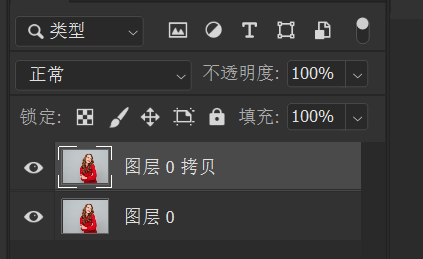
- 点击属性面板中删除背景按钮
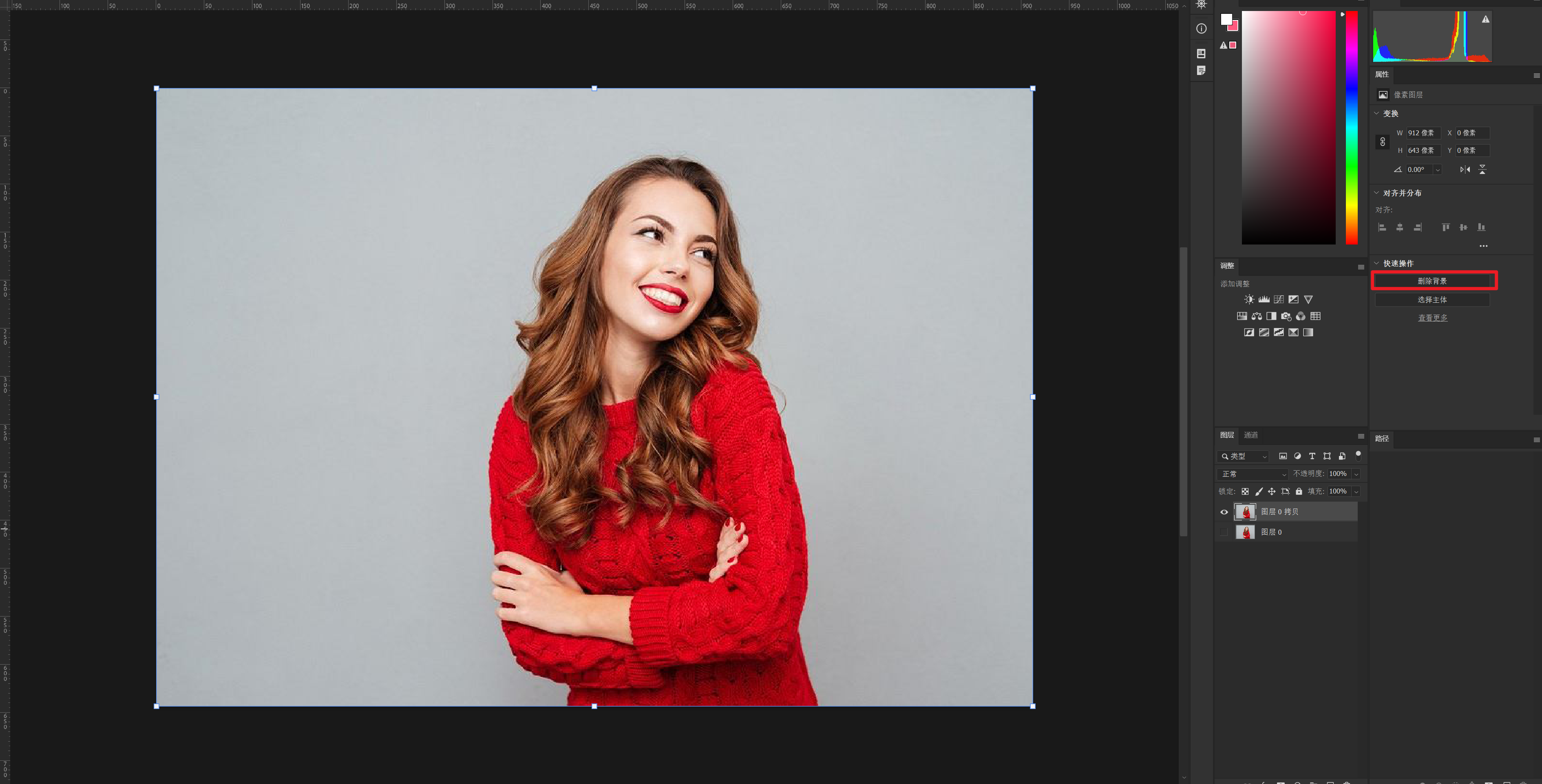
- 等待软件计算完成即可
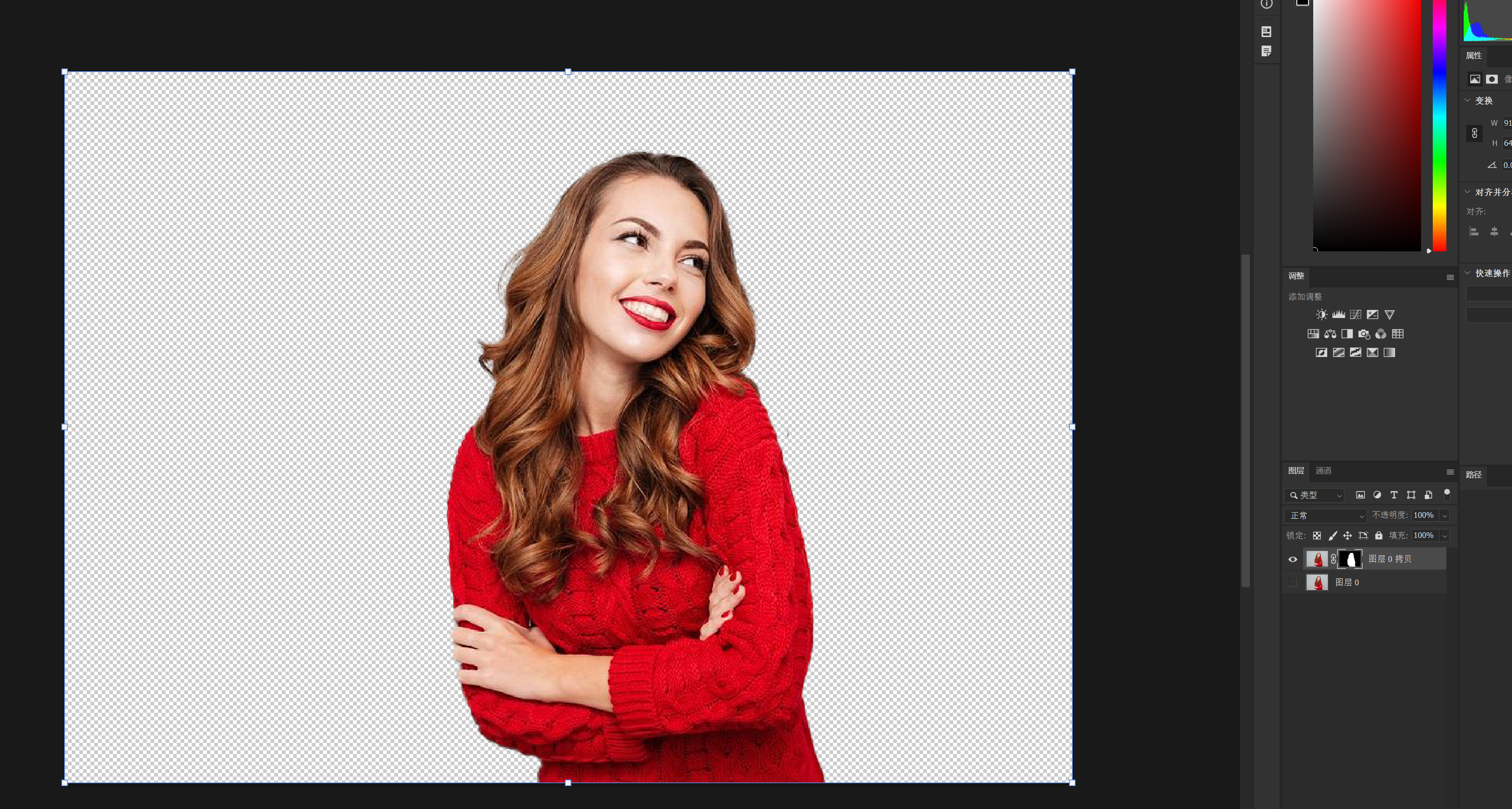
- 此后可以通过画笔工具微调该图层的蒙版进行精细化调整
手动抠图
很多情况下自动抠图并不能满足我们的需求,这种时候就需要进行手动抠图。
- 使用 Adobe Photoshop 打开需要处理的图片
- 在图层面板中解除需要操作的图层锁定
- 选中需要操作的图层,按快捷键
Ctrl + J复制一层(不复制也可以操作但最好备份一层) - 选择左侧面板中的钢笔工具或使用快捷键
P(需要在输入法为英文的状态下该快捷键才能生效) - 使用钢笔工具在需要抠出的对象周围画出轮廓并将它封闭
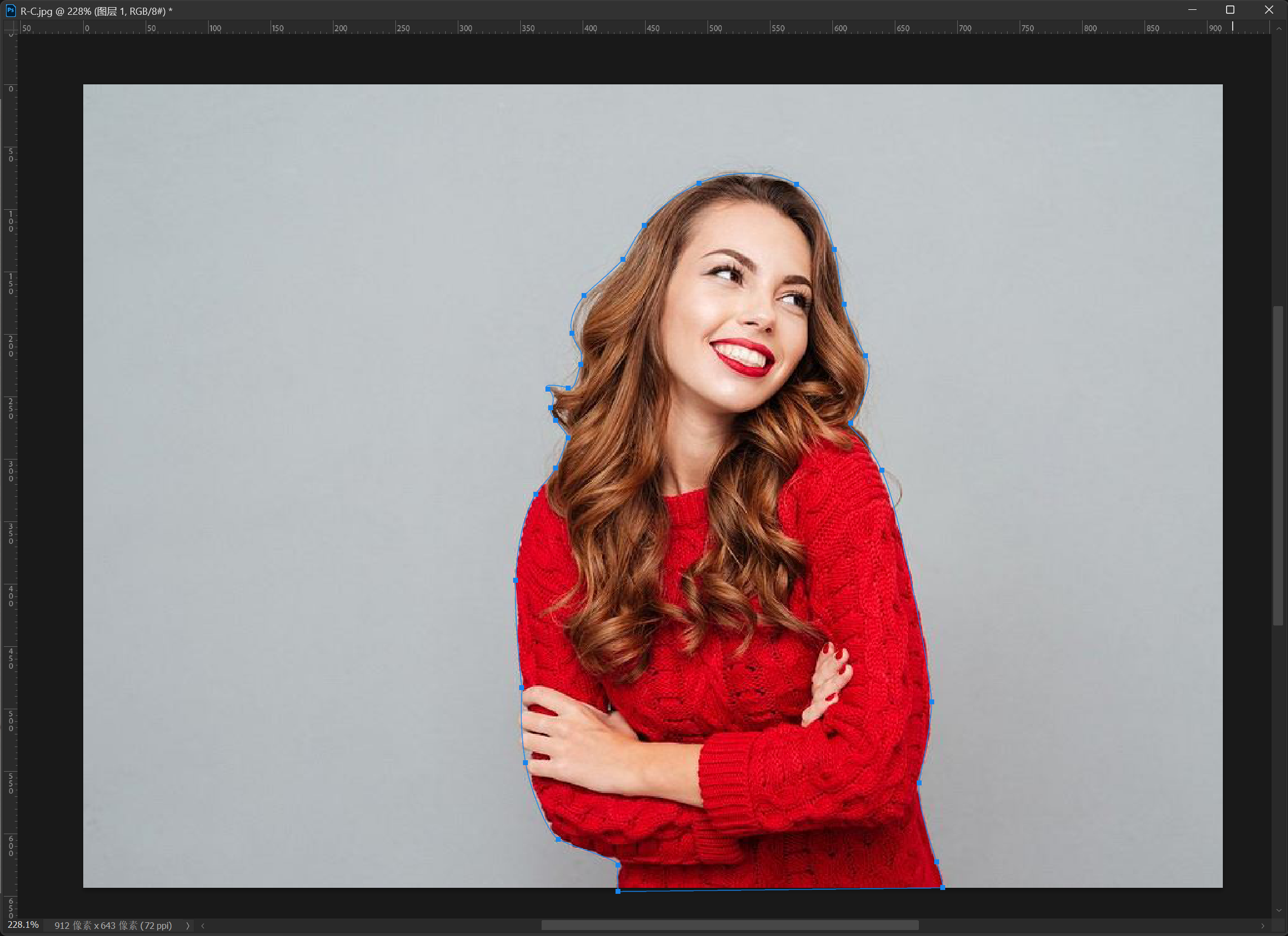
- 点击左上角工具栏的选区按钮建立
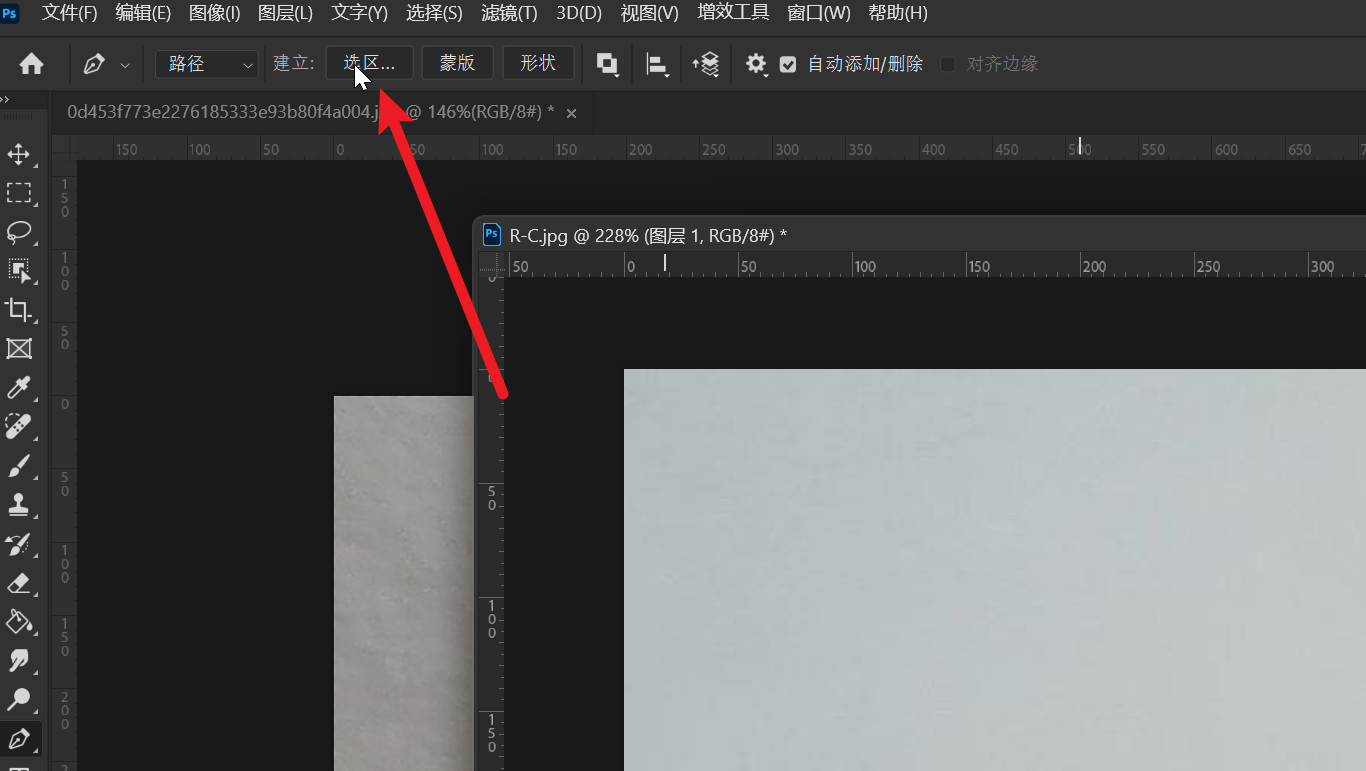
- 适当调整羽化半径(羽化会在画出的轮廓周围添加渐变效果)并点击确定
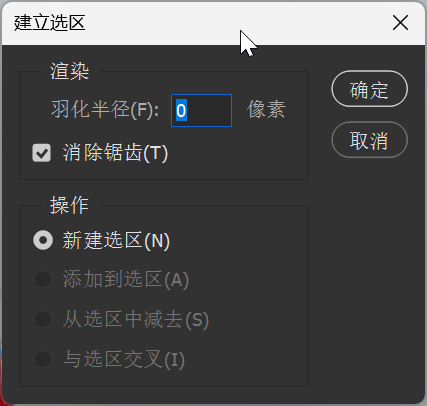
- 选中需要抠图的图层,点击图层面板中的添加图层蒙版按钮即可。
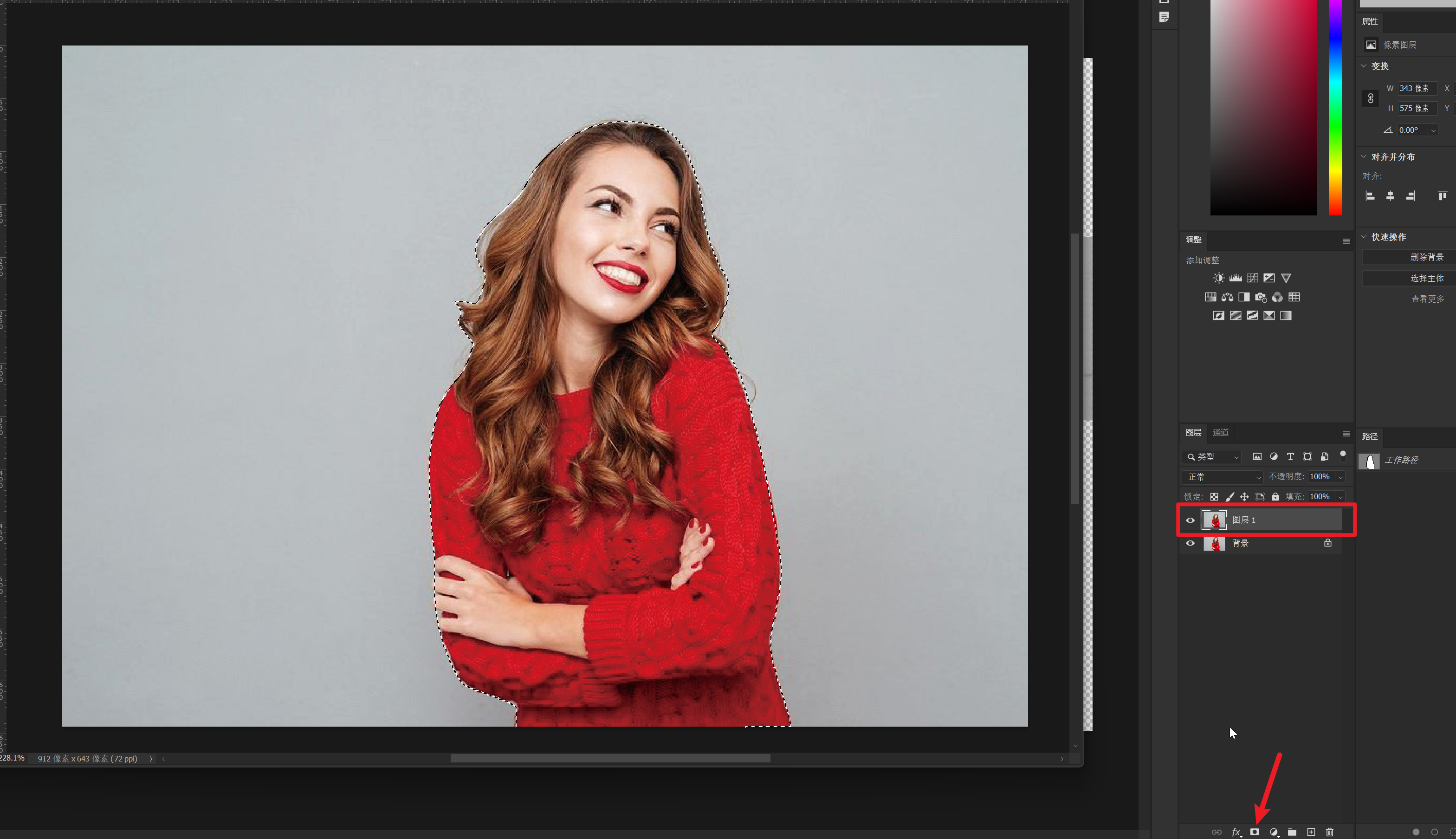
- 此后可以调整图层蒙版对抠图进行微调